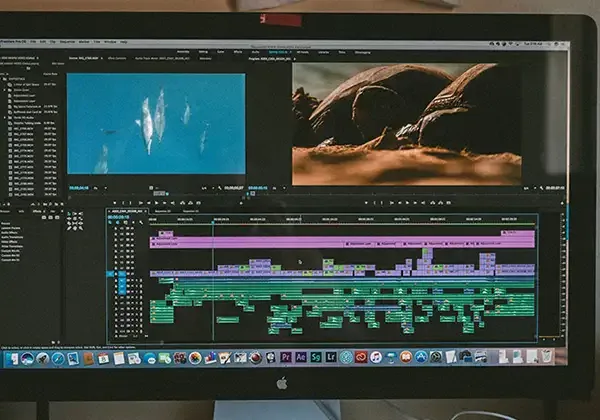今日はみなさんに動画編集について詳しくお話ししたいと思います。
動画編集は難しそうに見えるかもしれませんが、基本的な流れや効率的な作業方法、便利な機能を理解すれば、初心者でも高品質な動画を作成することができます。
また、おすすめの動画編集ソフトも紹介しますので、ぜひ参考にしてみてくださいね。
動画編集の世界に飛び込んでみましょう!
目次
動画編集の基本的な流れについて
動画編集を行う際には、以下の基本的な流れに従います。
動画編集をするためには、まず編集する動画素材読み込みます。
作業をおこなうPC、またはスマートフォン用の編集アプリに、素材を読み込みます。
編集前には、素材を整理しておくことが重要です。
素材ごとに名前を付けるか、フォルダやタグを使って分類・整理することで、後々の編集作業がスムーズに進みます。
使用するクリップをタイムライン上に配置し、必要に応じてカットや並べ替えを行います。
クリップの長さや順序を調整することで、視聴者の飽きを防ぐ工夫が求められます。
編集作業が終わったら、プレビュー再生で全体を確認しましょう。
不要な部分をカットしたり、シーンの順序を変更したりすることで、より見やすい動画に仕上げられます。
トランジションやタイトル、エフェクト、BGM、効果音などを使って、動画に演出を追加します。
また、手ぶれ補正やノイズカットなどの音声編集も行います。
動画全体の音量やバランスを調整しましょう。
声やナレーション、重要な音声が聞き取れるように注意しましょう。
また、BGMや効果音の音量も適切に調整しましょう。
撮影された動画の明るさや色味が統一されていない場合は、各動画ごとに補正を行います。
明るさや色味を調整することで、より美しい映像を作り出すことができます。
スマートフォンでの視聴を考慮し、テロップや字幕を挿入することが重要です。
特に重要な情報や笑いどころには、テロップを追加することで視聴者に伝えやすくなります。
全ての編集作業が完了したら、動画ファイルを書き出し、保存します。
アップロードするプラットフォームに合わせて適切な形式に変換する必要があります。
これらが動画編集の基本的な流れです。
効果的な編集を行うために、各ステップを順番に進めていきましょう。
効率的な動画編集のポイント
効率的な動画編集は、以下のポイントを押さえておくと効果的です。
ポイント①:環境作り
効率的な動画編集を行うためには、まずは快適な環境づくり。
パソコンを使用して編集作業を行うことをおすすめします。
また、長時間作業するためには、快適な机やイスを用意することも大切です。
ポイント②:同じ作業をまとめて行う
作業効率を上げるためには、同じ作業をまとめて行うことが有効です。
カット作業やテロップ挿入などの工程は、一つの作業が完了した後に次の作業に進むことで、スムーズに進めることができます。
ポイント③:ショートカットキーの活用
動画編集ソフトには、キーボードショートカットキーが存在します。
これらを活用することで、作業時間の短縮や作業負担の軽減につながります。
自分の使いやすいショートカットキーを設定し、効率的に操作しましょう。
ポイント④:定期的な保存
動画編集は時間がかかる作業です。
なので、定期的にデータを保存する習慣をつけておきましょう。
作業中にデータが消えてしまうと大変なロスにつながります。作業の進捗に合わせて、頻繁に保存しておくことが重要です。
ポイント⑤:外注の活用
パートナーや外部の編集者に一部の作業を依頼することで、作業時間の短縮が可能です。
特に簡単なカット編集や明るさ調整などの作業は外注に任せることで、自分の時間を節約できます。
外部の専門家の手によって編集のクオリティも向上させることができます。
これらのポイントを意識しながら、効率的な動画編集を行ってください。
作業時間の短縮や作業負担の軽減につながるはずです。
動画編集に役立つ便利な機能
動画編集をより効率的に進めるために、以下の便利な機能を活用しましょう。
❶テンプレート機能を使う
動画編集ソフトには、テンプレート機能があります。
これを使うことで、あらかじめ設定されたデザインやエフェクトを簡単に適用できます。
例えば、タイトルやトランジション、効果音などを繰り返し使用する場合、テンプレートを作成しておけば、毎回同じデザインを再作成する手間が省けます。
❷マルチカメラ編集を使う
マルチカメラ編集は、複数のカメラで同時に撮影された映像を編集する際に便利な機能です。
例えば、イベントやスポーツの撮影では、複数のカメラからの映像を使って鮮やかな編集を行いたいですよね。
マルチカメラ編集を使えば、複数の映像を簡単に切り替えられます。
❸オートトランジション機能を使う
オートトランジション機能は、一連の映像間のトランジション(シーンの切り替え効果)を自動で設定する機能です。
例えば、連続した映像をシームレスに繋げたい場合、オートトランジションを利用すると自動的に適切なトランジションが適用されます。
❹スローモーション機能を使う
スローモーションは、映像をスロー再生することで、時間の流れを遅くする効果です。動画編集ソフトにはスローモーション機能が備わっており、映像を細かく編集してワンシーンを引き伸ばすことができます。特にアクションシーンやスポーツ映像など、動きの速い映像をより迫力ある表現にするために活用しましょう。
❺グリーンスクリーン機能を使う
グリーンスクリーン機能は、撮影時にグリーンバックなど一色の背景を使い、後から背景を別の映像や静止画に差し替える技術です。
動画編集ソフトにはグリーンスクリーン機能が搭載されており、簡単にクロマキー合成ができます。
例えば、特殊な背景が必要な場面や、クリエイティブな演出をしたい場合に活用しましょう。
これらの機能を、自分の編集内容や目的に合わせて活用してみてください。
おすすめの動画編集ソフト
動画編集をする際に便利ないくつかのソフトウェアがあります。
初心者向けのおすすめの動画編集ソフトをいくつか紹介します。
以下のソフトウェアは、操作が簡単で使いやすい機能を備えています。初めて動画編集をする人に最適です。
1. iMovie(アイムービー)
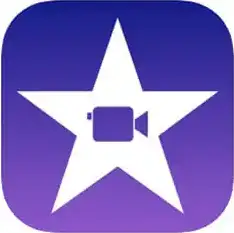
●Macユーザー向けの無料の編集ソフト
●シンプルかつ直感的な操作が可能
●結婚式や誕生日のお祝いムービーなどの編集に最適
2. Filmora(フィモーラ)
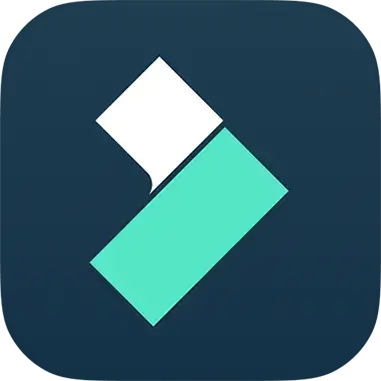
●初心者に扱いやすい有料ソフトウェア
●ある程度こだわった映像の作成が可能
●高機能より、ラクに操作したい人にオススメ
3. DaVinci Resolve(ダヴィンチ リゾルブ)
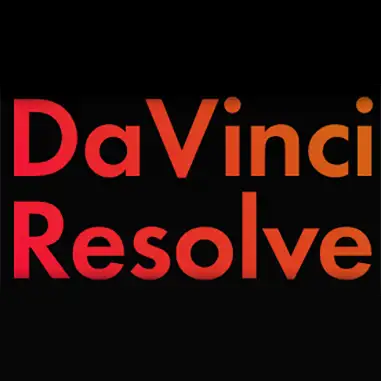
●初心者〜上級者まで使えるソフトウェア
●無料版と有償版の両方があり、無料版でも多くの機能が使える
●初めての動画編集にも適している
4. Final Cut Pro(ファイナル カット プロ)

●Macユーザー向けの有料で高性能な編集ソフト
●Movieよりも本格的な動画編集が可能
●多くのYouTuberが使用している
5. PowerDirector(パワーディレクター)

●初心者でも使いやすいソフト
●プロ品質の動画を簡単に作成できる
●ロイヤリティフリーの動画や写真、音楽を無制限に利用できる
以上がおすすめの動画編集ソフトです。
自分の目的やニーズに合ったソフトウェアを選ぶことが重要です。
経験やスキルに応じて適したソフトウェアが異なるため、複数のソフトウェアを試してみることも有効です。
動画編集の素材をそろえる|撮影機材について
動画素材を用意するためには、まずは撮影しないといけません。
ここでは、撮影に必要な機材について、ご紹介します。
撮影機材(1)カメラ四種
| カメラ四種 | |
| スマートフォン | 手ブレに要注意。ジンバルを使うと効果的。 |
| アクションカメラ | 小型で扱いやすく、臨場感あるができます。 |
| ビデオカメラ | バッテリーの持続時間が長く、長時間撮影可。 |
| 一眼レフカメラ | 写真も動画もハイクオリティ。 |
撮影機材(2)照明
定常光ライトを使用して動画を綺麗に撮影することができます。
撮影機材(3)音声の準備
外付けマイクを使用することで、音声のクオリティを向上させることができます。
撮影機材(4)SDカード
動画撮影には、データを記録するSDカードが必要です。
データ容量は一番大事なポイントですが、購入時には、それ以外にも注意してほしいポイントがあります。
撮影機材(5)パソコン
動画を編集するパソコンは、最低でも下記のスペックが欲しいです。
| メモリ | SSD | CPU |
| 16MB以上・32MB推奨 | 256GB以上・512推奨 | Core i7もしくは同等以上 |
動画編集の基本的な流れと効率化テクニック・まとめ
動画編集の基本的な流れ、効率的な編集のポイント、便利な機能、おすすめのソフトウェア、事前準備について詳しく解説しました。
動画編集の作業を効率化するためには、作業の流れを理解し、ツールの使いこなしを心がけることが重要です。
また、事前の準備として撮影機材や編集環境の選定にも気を配る必要があります。
これらのポイントを押さえることで、より魅力的な動画を作り上げることができるでしょう。
初心者の方も、この記事を参考に自分なりのワークフローを見つけていってください。
今回も最後まで読んでいただいて、ありがとうございます!





がおすすめ!無料版の情報や口コミ・評判も-767x403.webp)

![Davinci Resolveで学ぶ映画風カラーグレーディングの基礎[フィルムルックに挑戦]](https://videolab.jp/wp-content/uploads/2022/11/Davinci-Resolveで学ぶ映画風カラーグレーディングの基礎フィルムルックに挑戦--767x403.webp)

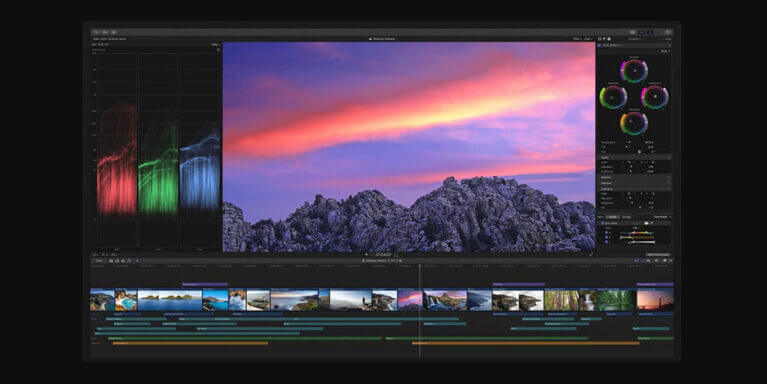

とは?特徴や他のソフトとの比較を紹介!-1-767x403.webp)